
Fuentes ... Atención eterna de los Photoshoppers - Dando textos de atractivo. Esto requiere varias circunstancias, por ejemplo, la necesidad de firmar bellamente una foto u otra composición. Las variantes de la masa de decoración, desde la búsqueda y la aplicación de estilos confeccionados (o creando su propio) antes de usar las texturas y los modos de superposición de la capa.
Hoy hablaremos sobre cómo estilizar el texto utilizando texturas en ella. Todas las texturas utilizadas en esta lección se encontraron en Internet y se encuentran en asuntos públicos. Si planea usar la imagen creada con fines comerciales, entonces es mejor comprar tales imágenes en sitios especializados: acciones.
Textura de texto
Antes de comenzar el texto estilizado, debe decidir sobre la composición (imagen de fondo y textura). Debe entenderse que la atmósfera general de la imagen depende de la elección de los componentes de los elementos.
Para el fondo se eligió una pared de piedra:

Texto Haremos granito utilizando la textura apropiada.

Ubicación de texturas en lienzo.
- Cree un nuevo documento (Ctrl + N) del tamaño que necesitamos.
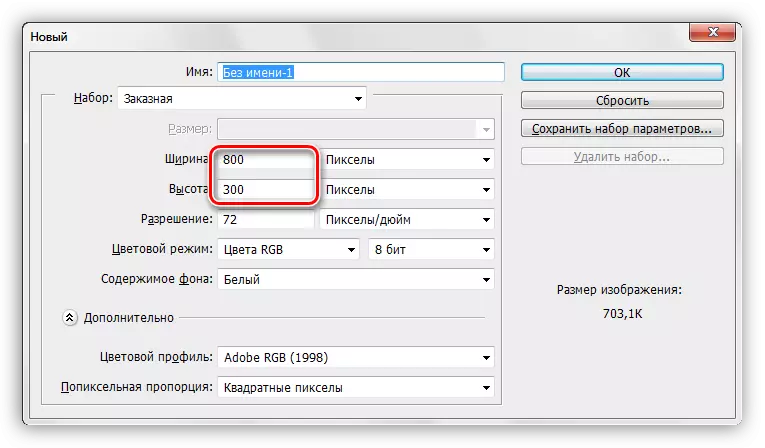
- Pensando en la primera textura en la ventana de Photoshop en nuestro documento.

- Como puede ver, un marco apareció en la textura con marcadores, la tirada por la cual puede (lo que necesita) estirarlo en todo el lienzo. Trate de escalar la textura mínimamente para evitar la pérdida de calidad de este último.

- Lo mismo se hace con la segunda textura. La paleta de las capas ahora se ve así:
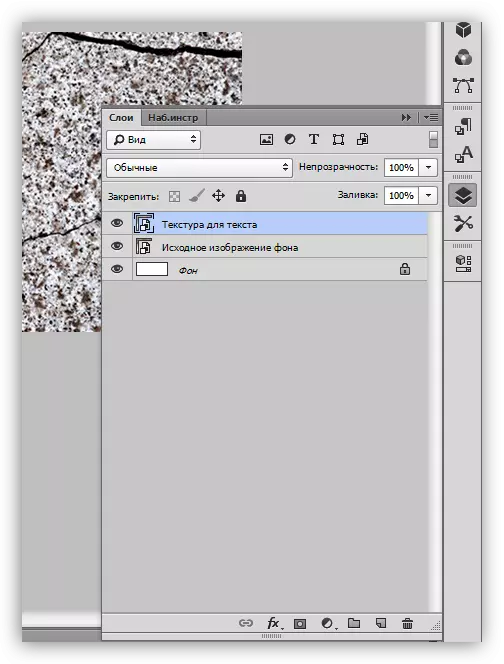
Escribiendo texto
- Elija la herramienta "Texto horizontal".

- Nosotros escribimos.

- El tamaño de la fuente se selecciona dependiendo del tamaño del lienzo, el color no es importante. Para cambiar las características, debe ir al menú "Ventana" y haga clic en el elemento "Símbolo". Se abrirá una ventana correspondiente en la que puede cambiar las características de la fuente, pero este es el material para otra lección. Mientras usa la configuración de la captura de pantalla.
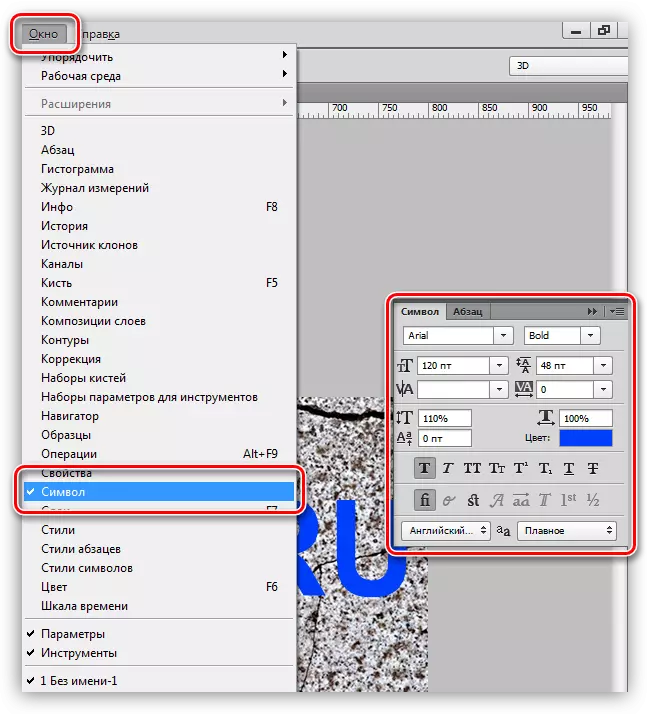
Por lo tanto, se crea la inscripción, puede proceder a la imposición de texturas en él.
Superposición de textura de fuente
1. Mueva la capa con texto debajo de la capa con una textura de granito. El texto desaparecerá desde el campo de visión, pero es temporal.
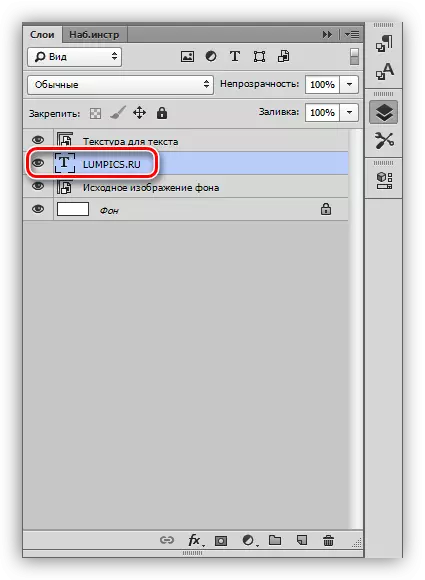
2. Presione la tecla ALT y presione la LKM al borde de la palabra (textura superior y texto). El cursor debe cambiar el formulario. Con esta acción, "ataremos" textura al texto, y se mostrará solo en él.

Capas de paleta después de todas las acciones:
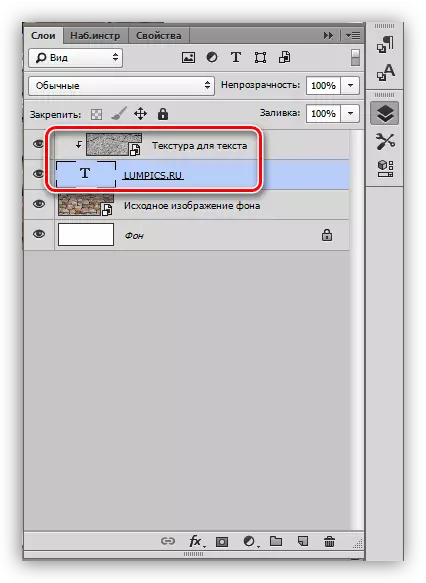
El resultado de superponer la textura del granito en el texto:

Como puede ver, la textura "atascado" a la inscripción. Sólo sigue siendo el texto del volumen y la integridad de toda la composición.
Procesamiento final
Produciremos el procesamiento final aplicando estilos en la capa de texto.
1. Para empezar, trataremos con el volumen. Haga doble clic en la capa con el texto y, en la ventana de configuración de estilo que se abre, elija el elemento llamado "relieve". El control deslizante del tamaño es un poco a la derecha, y haremos la profundidad del 200%.
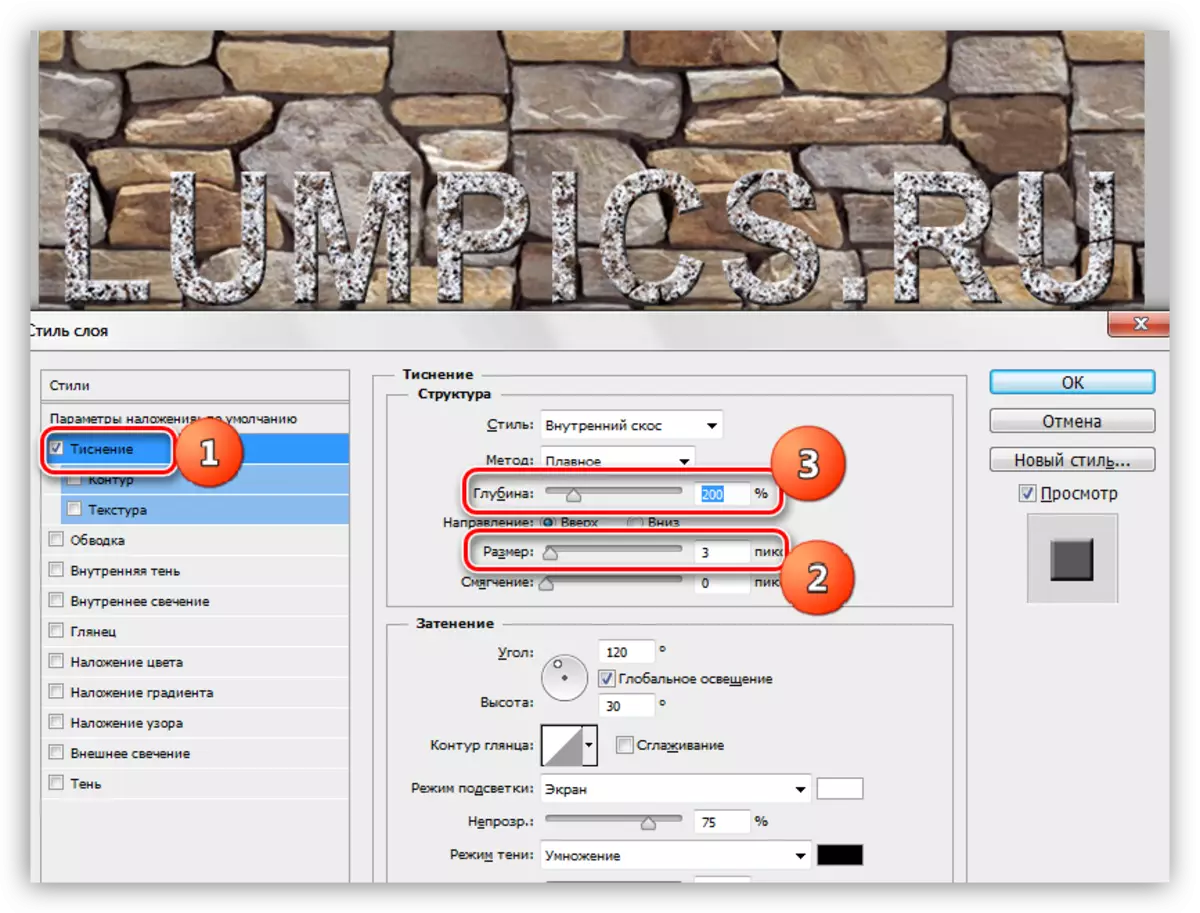
2. Para que nuestra inscripción "separada" de la pared, nos dirigimos al punto "Sombra". Esquina Elija 90 grados, offset y tamaño - 15 píxeles.
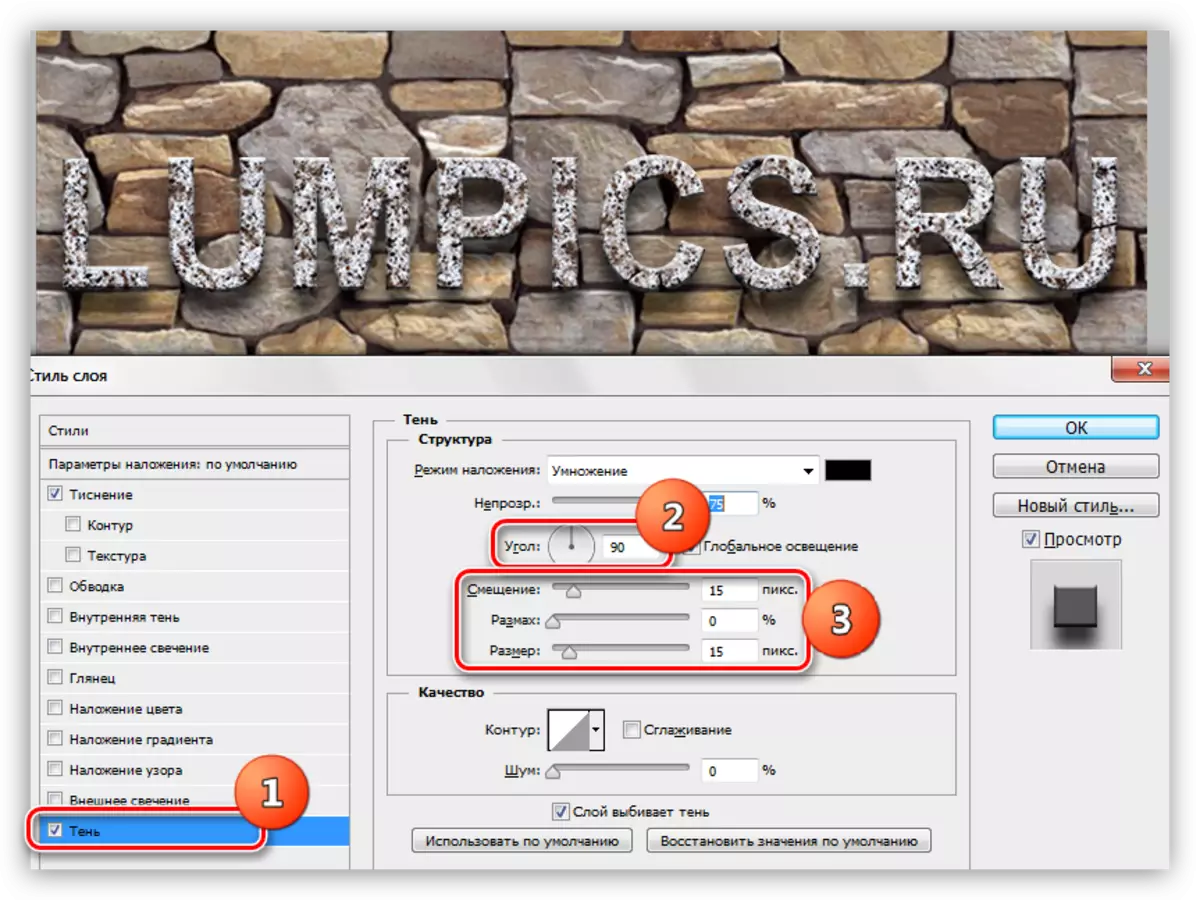
Eche un vistazo al resultado final de la textura de textura en el texto:
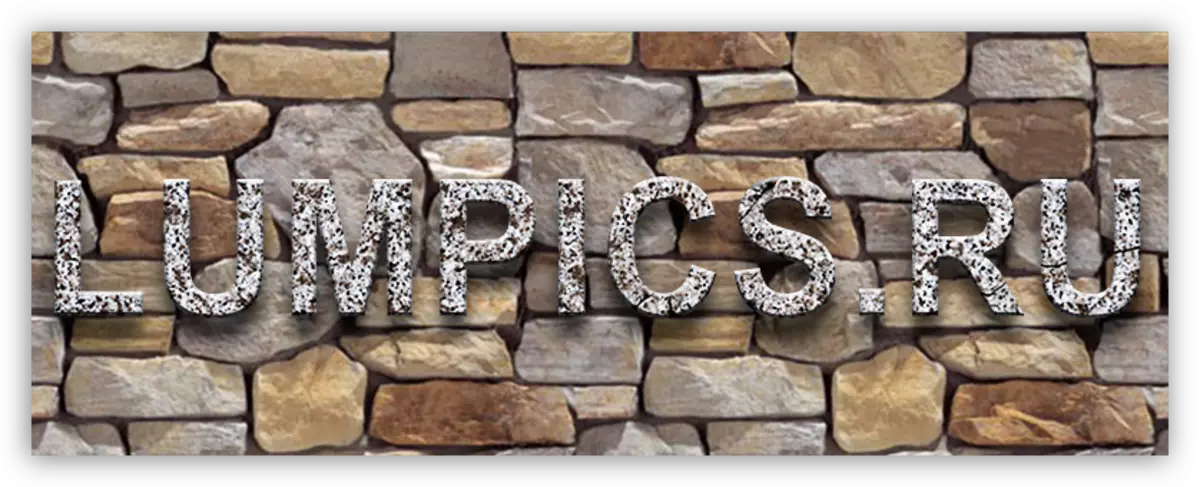
Tenemos inscripción estilizada de granito.
Era una forma universal de superponer texturas en cualquier objeto editable en Photoshop. Usándolo, puedes texturar fuentes, figuras, rellenas en cualquier área dedicada a color e incluso fotos.
Terminó una lección a varios consejos.
- Elija el fondo adecuado para sus inscripciones, ya que es precisamente del fondo que depende la impresión general de la composición.
- Trate de usar texturas de alta resolución de alta calidad, porque al procesar (escalado), puede aparecer una borrosa innecesaria. Por supuesto, puedes dar nitidez a la textura, pero este es un trabajo extra.
- No actúe demasiado con los estilos en el texto. Los estilos pueden dar una "plasticidad" excesiva de la inscripción y, como resultado, antinatural.
En esto, todos, aligerar las técnicas descritas en esta lección para obtener textos estilizados de alta calidad.
